Lipire este funcția care menține formele și conectorii atașați unii de alții. Atunci când lipirea este activată, puteți să mutați formele și să păstrați conectorii atașați. Atunci când lipirea este dezactivată, puteți să mutați formele, iar conectorii nu sunt atașați.
Lipirea sau dezlipirea automată a conectorilor
Următoarele proceduri modifică setarea implicită de lipire pentru conectorii nou creați, dar nu modifică setarea de lipire pentru conectorii existenți.
Dezactivați implicit lipirea pentru conectorii nou creați
-
Pe fila Vizualizare , în grupul Asistență vizuală , faceți clic pe lansatorul casetei de dialog

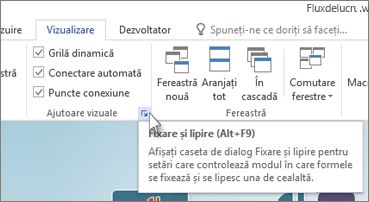
-
În caseta de dialog Fixare și lipire, pe fila General, sub Activ în prezent, debifați caseta de selectare Lipire.

Activați implicit lipirea pentru conectorii nou creați
-
În fila Vizualizare, faceți clic pe lansatorul casetei de dialog Asistență vizuală.
-
În caseta de dialog Fixare și lipire, pe fila General, sub Activ în prezent, bifați caseta de selectare Lipire.
Lipirea sau dezlipirea individuală a conectorilor
Următoarele proceduri modifică setarea de lipire pentru conectorii existenți, dar nu modifică setarea de lipire implicită.
Determinați dacă un conector este lipit sau dezlipit
Sfat Utilizați caracteristica Zoom pentru a vedea mai bine micile detalii și a avea un control mai precis: Mărire (apăsați ALT+F6), Micșorare (ALT+SHIFT+F6) și Potrivire la fereastră (CTRL+SHIFT+W).
-
Selectați un conector pentru a vedea dacă este lipit sau dezlipit.
-
Rețineți următoarele:
-
Un conector lipit prezintă puncte sau cercuri verzi la capete.
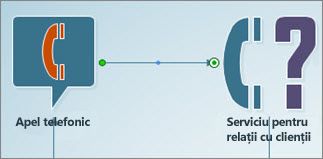
-
Un conector nelipit prezintă puncte albe sau gri la capete.
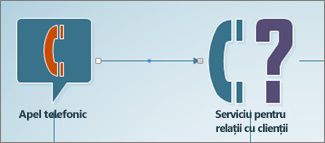
-
Dezlipirea capătului unui conector
-
Glisați punctul final al conectorului dinspre punctul de conexiune cu forma.
Doar punctul final glisat va fi deconectat. Dacă celălalt capăt al conectorului era lipit, va rămâne lipit.
Dezlipirea ambelor capete ale unui conector sau ale mai multora
-
Alegeți una dintre următoarele:
-
Pentru a dezlipi un conector, selectați conectorul și apăsați orice tastă săgeată pe tastatură.
-
Pentru a dezlipi simultan mai mulți conectori, țineți apăsată tasta Ctrl în timp ce selectați conectorii, apoi apăsați orice tastă săgeată.
Toți conectorii selectați se vor dezlipi de formele la care sunt conectați.
-
Lipirea unui conector la forme
-
Selectați capătul conectorului care este dezlipit și glisați-l peste forma sau punctul de conexiune al formei pe care doriți să-l lipiți. Conturul formei sau un punct de conexiune este evidențiat cu verde.
-
Lipirea unui conector la punctul de conexiune al unei forme creează o conexiune statică, în timp ce lipirea unui conector direct la formă creează o conexiune dinamică.
-
Pentru mai multe detalii și pentru a afla mai multe, consultați Adăugarea de conectori între forme.Începutul paginii
Consultați și
Editați punctele conectoare, liniile sau săgețile










